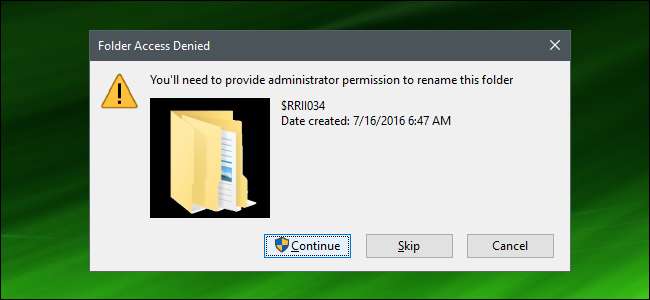
Si l’accès à un fichier ou à un dossier dans Windows vous a déjà été refusé, il est probable que vous deviez en prendre possession avec votre compte utilisateur. Voici comment.
- Cliquez avec le bouton droit sur l'objet et choisissez «Propriétés».
- Dans la fenêtre Propriétés, sur l'onglet «Sécurité», cliquez sur «Avancé».
- À côté du propriétaire répertorié, cliquez sur le lien «Modifier».
- Tapez le nom de votre compte utilisateur dans la case "Entrez le nom de l'objet à sélectionner", puis cliquez sur "Vérifier les noms".
- Lorsque le nom est validé, cliquez sur «OK».
- Cliquez encore deux fois sur "OK" pour quitter les fenêtres de propriétés.
Dans Windows, un utilisateur propriétaire d'un fichier ou d'un dossier dispose de droits implicites pour modifier les autorisations sur cet objet. Cet utilisateur est également toujours autorisé à accéder au fichier ou au dossier, même si d'autres autorisations semblent contredire cet accès. Lorsque vous créez un fichier ou un dossier, le compte utilisateur sous lequel vous êtes connecté devient automatiquement propriétaire.
Mais vous pouvez parfois vous retrouver dans une situation où vous devez vous approprier un fichier ou un dossier. Vous avez peut-être des fichiers ou des dossiers créés par un compte d’utilisateur qui a depuis été supprimé. Vous avez peut-être un disque dur d’un autre PC sur lequel vous travaillez. Ou peut-être avez-vous simplement besoin d'accéder à un fichier système particulier - comme "notepad.exe" - afin que vous puissiez appliquer un hack. Quelle que soit votre raison, voici la manière officielle de s'approprier un fichier ou un dossier. Et une fois que vous avez appris à le faire, pourquoi ne pas le rendre encore plus facile et ajoutez une commande "Prendre possession" directement dans votre menu contextuel ?
EN RELATION: Comment remplacer le bloc-notes par un autre éditeur de texte sous Windows
Tout d'abord, assurez-vous que vous êtes connecté avec un compte disposant de privilèges administratifs. Par défaut, tout compte administratif peut devenir propriétaire d'un fichier ou d'un dossier dans Windows.
Cliquez avec le bouton droit sur le fichier ou le dossier et choisissez «Propriétés» dans le menu contextuel.
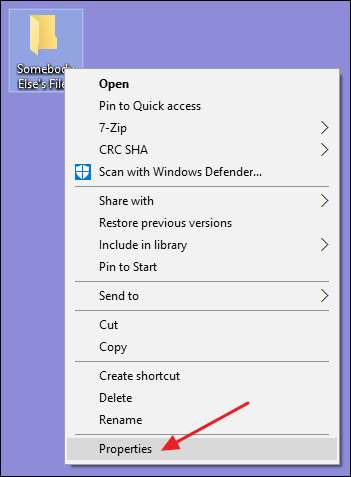
Dans la fenêtre Propriétés, passez à l'onglet «Sécurité», puis cliquez sur le bouton «Avancé».

Sous Windows 8 ou 10, dans la fenêtre «Paramètres de sécurité avancés», cliquez sur le lien «Modifier» à côté du propriétaire répertorié.
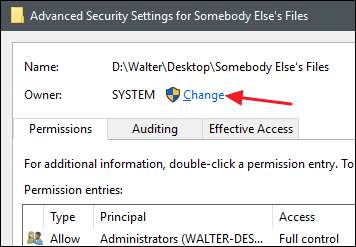
Dans Windows 7, la fenêtre "Paramètres de sécurité avancés" comporte un onglet "Propriétaire" séparé dans lequel vous apporterez ces modifications. Sur cet onglet, cliquez sur le bouton «Modifier», puis sur le bouton «Autres utilisateurs ou groupes» sur la page suivante.
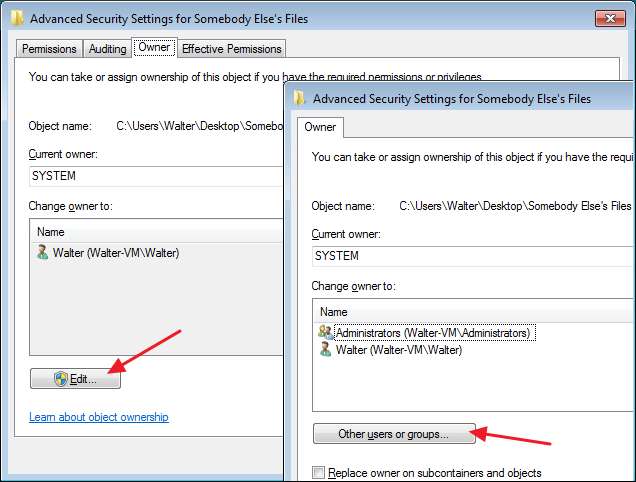
À partir de là, le reste des instructions de cet article s'applique que vous utilisiez Windows 7, 8 ou 10.
Dans la fenêtre «Sélectionner un utilisateur ou un groupe», dans la case «Entrez le nom de l'objet à sélectionner», saisissez le nom de votre compte utilisateur, puis cliquez sur le bouton «Vérifier les noms». Si vous avez tapé un nom valide, le nom doit changer pour afficher le chemin d'accès complet du nom d'utilisateur avec le nom du PC devant lui. Vous pouvez ensuite cliquer sur le bouton «OK».
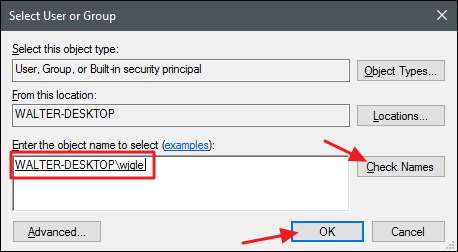
EN RELATION: Toutes les fonctionnalités qui nécessitent un compte Microsoft dans Windows 10
REMARQUE: si vous utilisez un Microsoft account (plutôt qu'un compte local), votre nom d'utilisateur officiel n'est que les 5 premières lettres de l'adresse e-mail complète que vous avez utilisée pour configurer le compte. Vous avez probablement également remarqué que ces cinq lettres étaient également utilisées pour nommer votre dossier utilisateur.
De retour dans la fenêtre "Paramètres de sécurité avancés", vous verrez que votre compte utilisateur est désormais répertorié comme le propriétaire de l'objet. S'il s'agit d'un dossier, vous verrez également une option sous le propriétaire nommée "Remplacer le propriétaire sur les sous-conteneurs et les objets". Assurez-vous que cette option est sélectionnée, puis cliquez sur "OK".
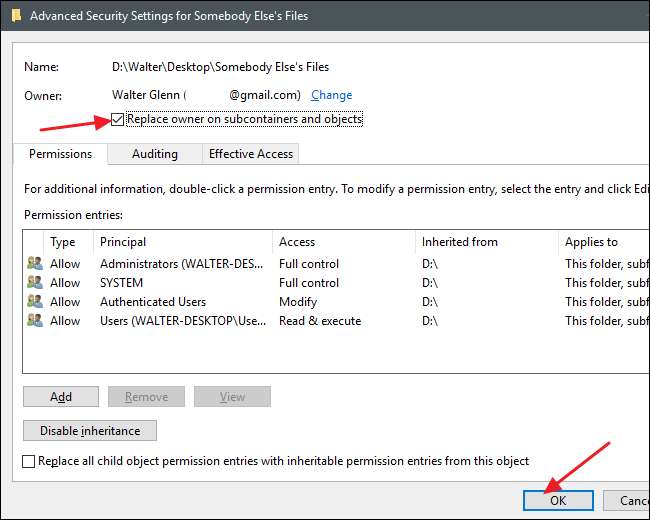
Et de retour sur l'onglet "Sécurité" de la fenêtre Propriétés du fichier, cliquez sur le bouton "OK".
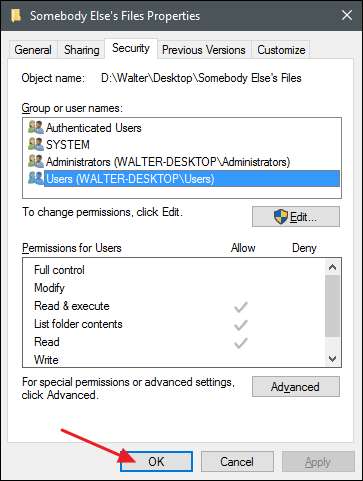
Vous devriez maintenant avoir la pleine propriété et l'accès à votre fichier ou dossier.







